Способи форматування жорсткого диска або SSD

- 4950
- 53
- Manuel Smith
Необхідність форматування перевізника може виникнути з різних причин: від придбання нового пристрою та створення маркування до повного стирання інформації, що може знадобитися за різних обставин. Існує кілька способів виконання форматування, які будуть розглянуті у статті.

Що таке форматування
По -перше, давайте розберемося, що означає форматувати диск і чому його потрібно робити. Процес є програмним і полягає у позначенні області зберігання даних. Під час процедури його логічна структура (файлова система), необхідна для правильної роботи з інформацією про диск, побудована на носіях.
Дані видаляються в процесі форматування, в той час як, залежно від вибраного варіанту, файли можна повернути за допомогою спеціального програмного забезпечення або відлуння назавжди. Оскільки файлова система визначає метод організації, зберігання та іменування записаної інформації, ці характеристики залежатимуть від його вибору.
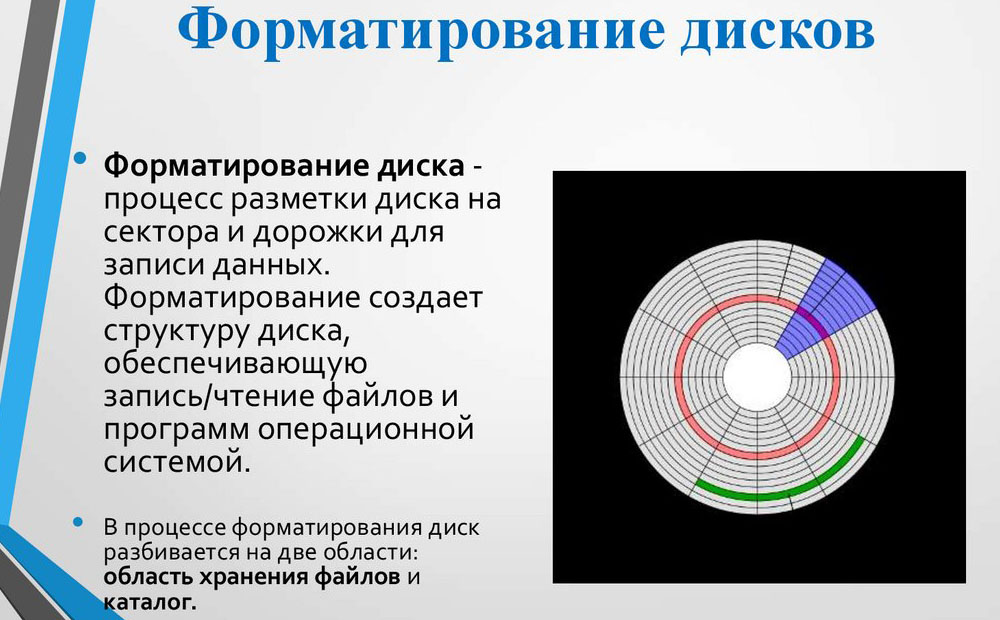
Процедура поділяється на такі типи:
- Форматування низького рівня передбачає виконання маркування на базовому рівні та для сучасних носіїв завдяки їх складній структурі здійснюється один раз у виробника пристрою за допомогою спеціального обладнання, можливість виконання завдання більше не доступна в BIOS. У галузі зберігання інформації під час процедури створюються фізичні структури, що завершує процес виготовлення приводу.
- Форматування високого рівня доступне для виконання користувачем і передбачає створення файлової системи та таблиць, після чого перевізник готовий до використання. Перш ніж проводити процедуру, необхідно розділити диск на секції (C, D, E тощо.), дані одночасно стертуються, але їх можна відновити частково або повністю програмним способом.
Користувач може виконати:
- Швидке форматування, яке займає мінімум часу і передбачає видалення даних про розташування файлів, тоді. Сама інформація не видалена і може бути повернута. В майбутньому можна записати нові файли поверх раніше записаних даних. Процес виконується всього за кілька секунд і не означає оптимізації структури носія.
- Повне форматування означає, що вся інформація з диска буде стерта - всі сектори переписані нулями. Пошук та усунення помилок, погані сектори також виконуються одночасно. Якщо неможливо відновити продуктивність, останні позначені як непридатні для запису та зберігання даних, в майбутньому вони не використовуються. Процес займає більш тривалий час залежно від носія і дозволяє позбутися багатьох проблем з димом.
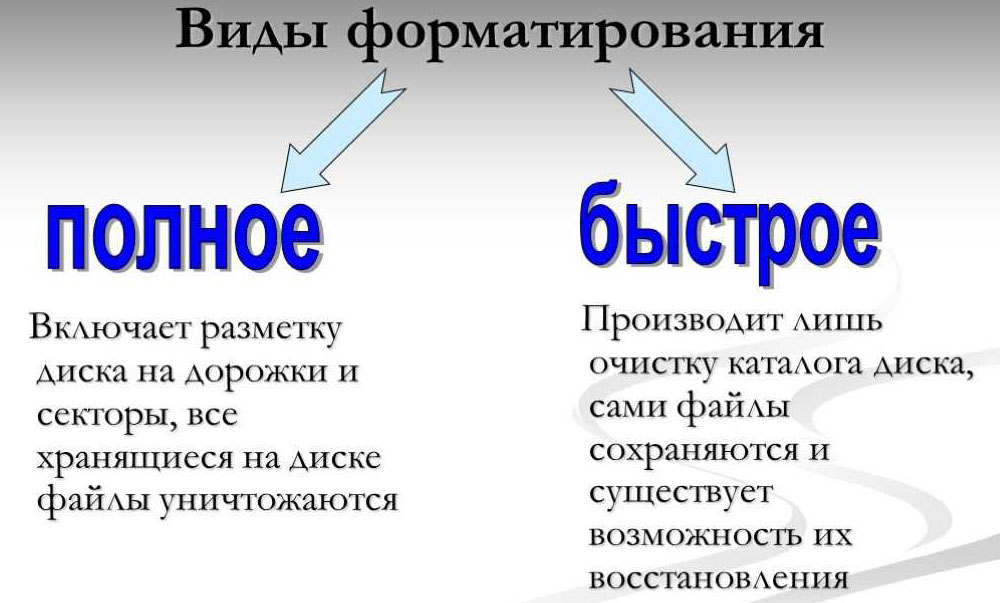
Навіщо відформатувати перевізник
Причини виконання завдання можуть бути дуже різними:
- Необхідно створити маркування для нового жорсткого диска для взаємодії з пристроєм, інакше ви не знайдете його серед локальних дисків.
- Потрібно повністю очистити перевізник від усіх наявних даних на ньому (наприклад, з метою продажу, оптимізації диска, позбавлення від сміттєвих файлів або з інших причин).
- Планується перевстановити операційну систему, а для її правильної роботи вам потрібен чистий середовище.
- Пристрій повинен виправити проблеми. Помилки та шкідливе програмне забезпечення можна усунути, утворивши нове маркування.
В якому форматі файлової системи
Незважаючи на більшу кількість файлових систем, лише деякі з них стали популярними. Комп'ютери Windows сьогодні часто використовують NTFS (найбільш релевантний варіант для сучасних приводів), для Linux, EXT4 використовується для форматування. Щоб забезпечити підтримку будь -якої з відомих систем, вони обирають універсальні варіанти: fat32 та exfat.

Форматування SSD
Суцільні накопичувачі широко використовуються і можуть бути встановлені на пристроях заводу або придбані користувачем для встановлення як основного або додаткового оператора. Вони більш досконалі та принципово відрізняються від жорстких дисків, але так само, як і жорсткий диск, вони потребують уваги.
Причини формату SSD менше, ніж у випадку жорстких дисків через відмінності в пристрої та метод зберігання даних. Форматування буде потрібно для нового перевізника при встановленні операційної системи, а також перевстановлення ОС на вже використаному SSD або якщо привід продається.
Для SSD такі ж методи форматування застосовуються, що і для жорсткого диска: Використання стандартних Windows або спеціальних програмних засобів.
Методи форматування HDD
Тепер давайте перейдемо до інструкцій щодо того, як форматувати диск по -різному, використовуючи вбудовані системи системи та третійпартій.
Форматування через "провідник"
Використання стандартного інструменту - це найпростіший варіант для виконання процедури. Метод підходить у випадку, коли операційна система не стоїть на носіях, за її допомогою ви можете відформатувати зовнішній диск, другий привід, підключений у систематичній системі або розділ основного жорсткого диска.
Важливий. До початку ви повинні переконатися, що на диску немає важливої інформації та, якщо потрібно, зробити резервну копію даних. Вся інформація про ЗМІ буде видалена.Щоб відформатувати диск через "провідник", ми виконуємо такі дії:
- Ми переходимо до провідника (з меню "Почати" або іншим зручним чином);
- Виберіть жорсткий диск, який буде підпадати під процедуру, натисніть PKM, щоб зателефонувати в контекстне меню - "формат";
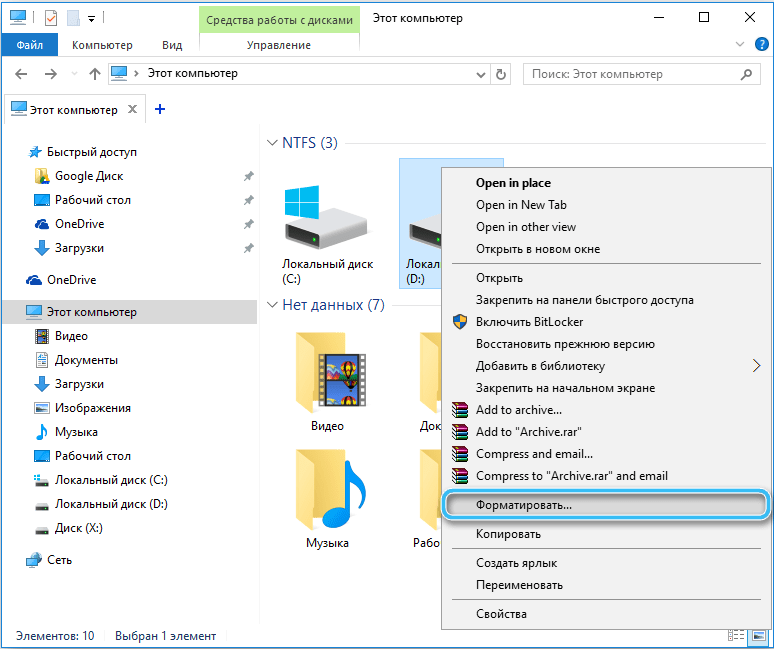
- У новому вікні ви повинні вибрати файлову систему для виконання завдання, встановіть назву диска в точці "Tome Tag" та вийміть позначку з точки "швидкого форматування", якщо він повинен повністю відформатувати накопичувач ;
- Нижче натисніть кнопку "запустити" та підтвердьте дію, яка запустить процес.
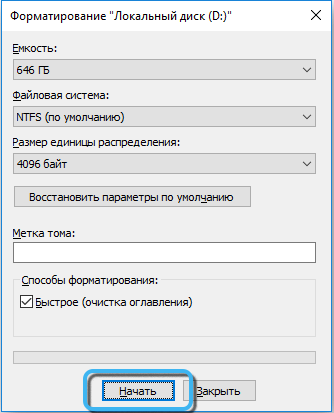
Форматування через командний рядок
Цей варіант також підходить для форматування розділів, на яких немає системи (метод для системного диска див. нижче). Ввівши спеціальну команду, ви можете відформатувати жорсткий диск у файловій системі, вказаній у тексті запиту.
Як відформатувати жорсткий диск:
- Ми запускаємо командний рядок від імені адміністратора (через меню "Старт" або іншим зручним чином);
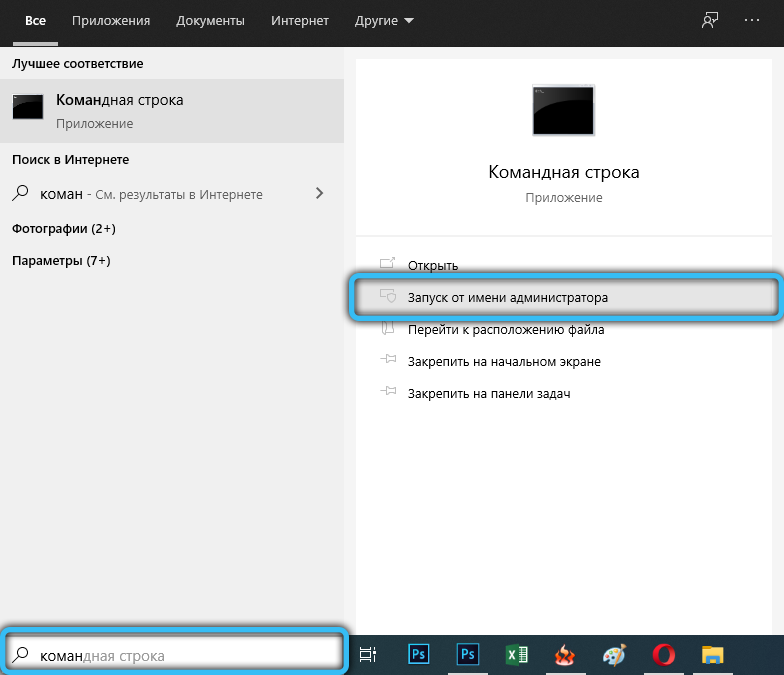
- У терміналі ми вводимо формат команди формату D: /fs: файлова система);
- Ми вводимо етикетку на диск (в майбутньому можна змінити в налаштуваннях);
- Після попередження про стирання всіх даних із зазначеного розділу ми підтверджуємо дію, натиснувши клавішу "Y";
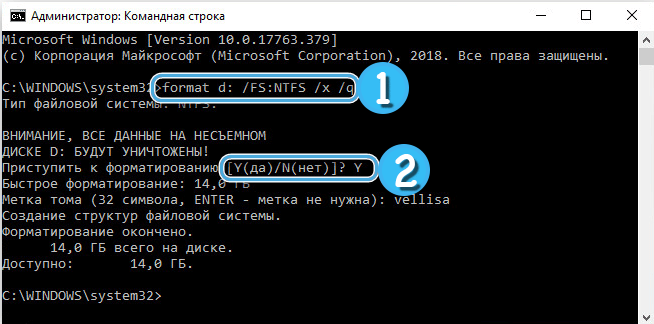
- Ми очікуємо кінця процесу.
Як відформатувати диск з Windows (система)
Метод, на відміну від попереднього, підходить для форматування дисків із системою і передбачає використання BIOS та командного рядка. Для проведення процедури також знадобиться завантажувальний флеш з ОС (або іншим носієм завантаження), тому вам потрібно заздалегідь підготуватися до процесу. Будь -які файли з системного розділу або носія, включаючи операційну систему, будуть видалені.
Як відформатувати диск через BIOS:
- Підключіть флеш -накопичувач завантаження з Windows до комп'ютера.
- Ми перезавантажуємо і переходимо до BIOS/UEFI (для кожного пристрою метод різний, як правило, при запуску комп'ютера потрібно натиснути DEL, F1, F2, F10 або CTRL+ESC або CTRL+ALT+S Комбінація).
- Переміщуючись по меню за допомогою клавіатури, ми змінюємо пріоритет завантаження для запуску з підключеного оператора - ми переходимо на вкладку завантаження ("Розширені функції BIOS") та на пристрої Firstboot (лінія також може бути названа "спочатку" Пріоритет завантаження "або" 1 -й пріоритет завантаження ") ми ставимо флешку (або диск) в першу чергу.
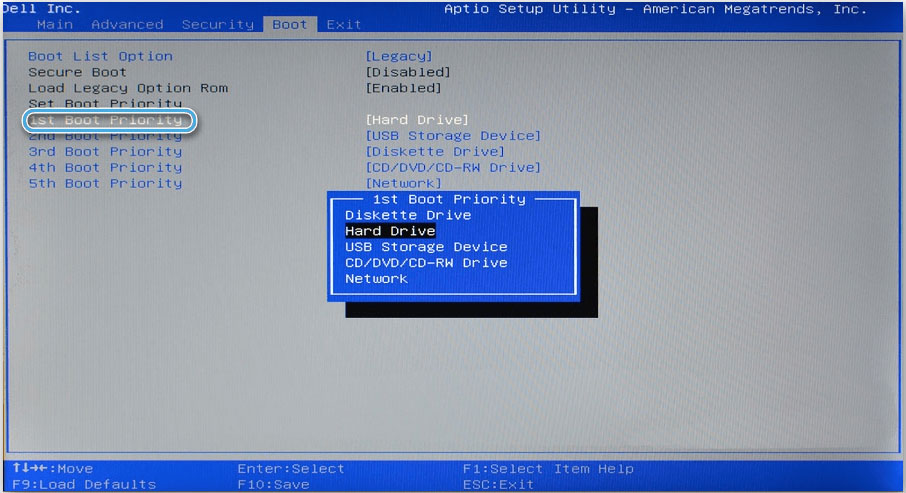
УВАГА. Назви пунктів меню можуть відрізнятися в різних версіях BIOS, ми шукаємо найбільш подібних імен. - Ми зберігаємо внесені зміни та залишаємо BIOS (F10). Тепер комп'ютер завантажиться з USB -оператора.
- Далі ви можете дотримуватися двох способів. Для того, щоб не встановлювати нову систему і в той же час формат диска, командний рядок запускається безпосередньо в середовищі відновлення. Для цього натисніть внизу вікна "Відновлення системи" та перейдіть до розділу "Діагностика" - "Пошук та усунення несправностей" - "Командний рядок".
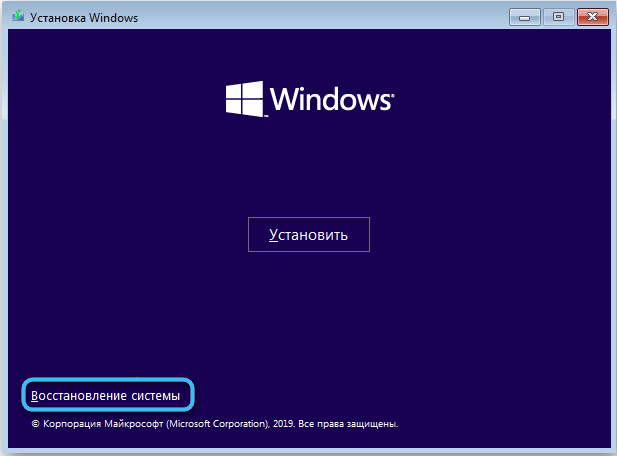
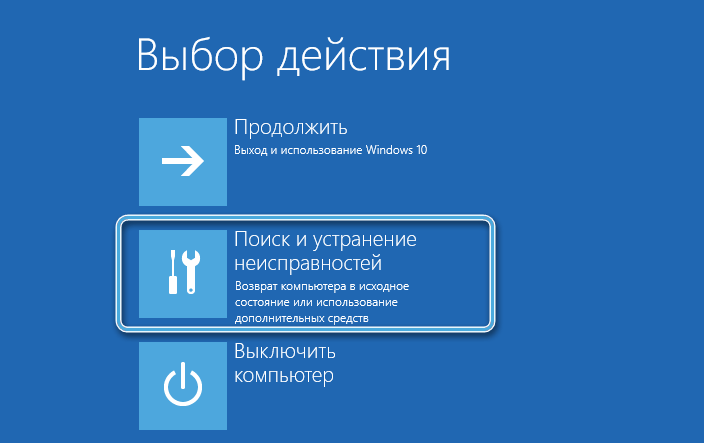
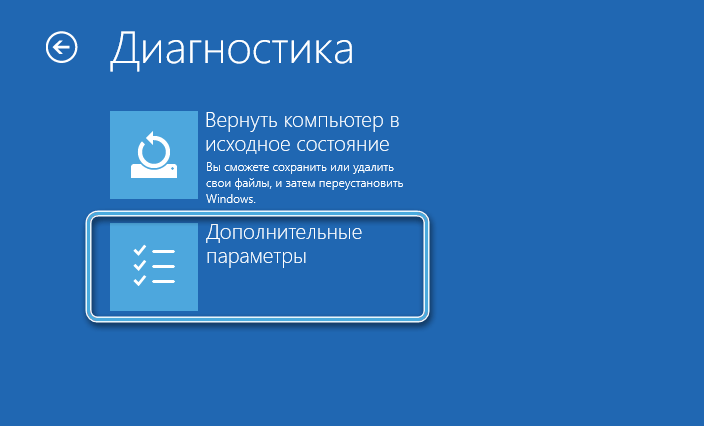

- Ми дізнаємось, який диск потрібен для формату, для якого ми прописуємо команду wmic logicaldisk getdidid, vumename, розмір, опис. Необхідний жорсткий диск легко визначити за обсягом, зазначеним у байтах.
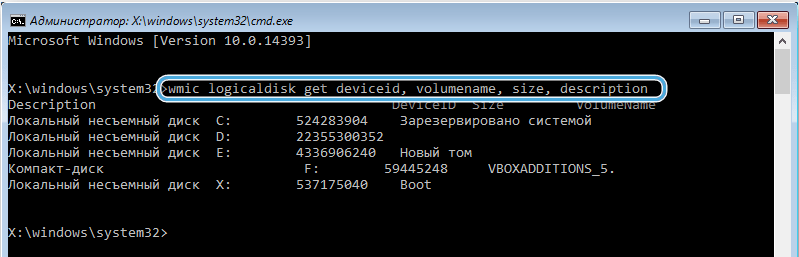
- Щоб форматувати диск у форматі NTFS, введіть формат /fs: ntfs c: /q і натисніть клавішу введення, для fat32 ми встановлюємо формат /fs: fat32 c: /q командування, а також для швидкого форматування без законних систем, ми Використовуйте команду формату за допомогою: /q (замість "c" буква вашого диска прописана в командах). Ми очікуємо кінця процедури.
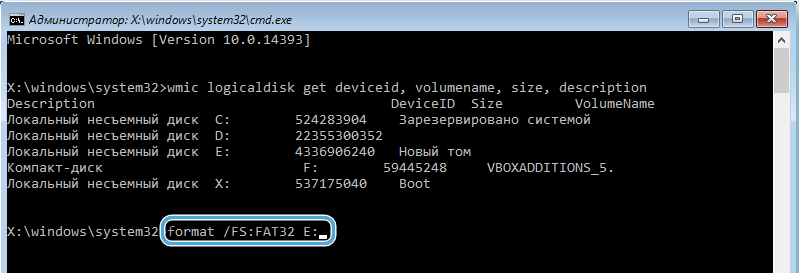
- Для того, щоб відформатувати накопичувач та встановити Windows, вам потрібно дотримуватися підказок майстра встановлення, на етапі вибору типу установки вкажіть "Вибірковий: лише встановлення Windows".
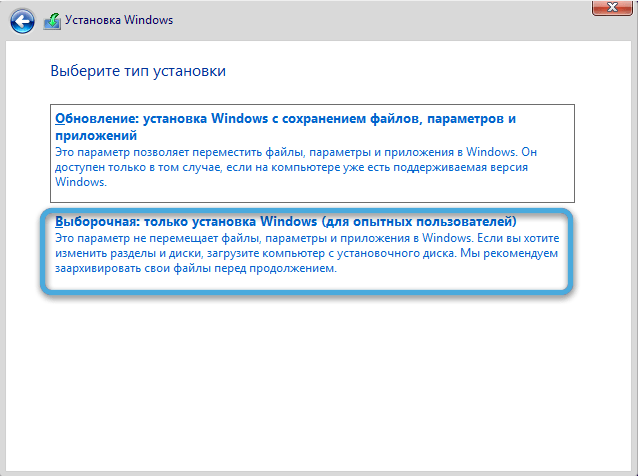
- У новому вікні виберіть накопичувач (або розділ), де слід поставити ОС, натисніть "Налаштування диска", а потім виберіть параметр "Формат" та підтвердьте дію. Далі встановлення автоматично.
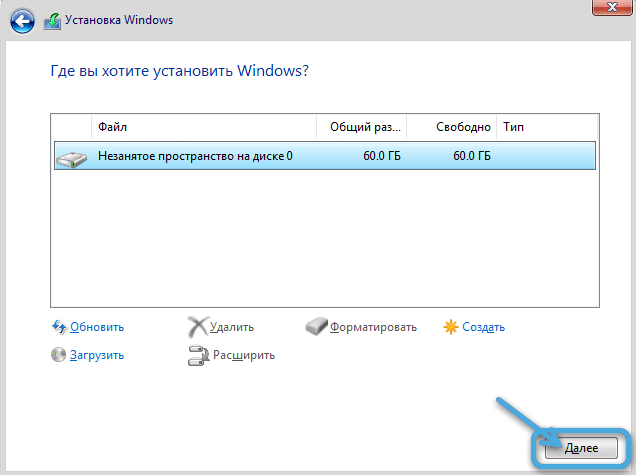
Використання стандартного інструменту управління дисками
Ви можете відформатувати диск або весь накопичувач, включаючи зовнішній пристрій, ще один метод за допомогою вбудованих Windows:
- Використання консолі "виконати" (Win+R) та Diskmgmt.MSC до обладнання;
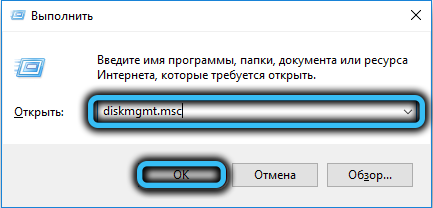
- Виберіть гучність або накопичувач, натисніть PKM - "формат";
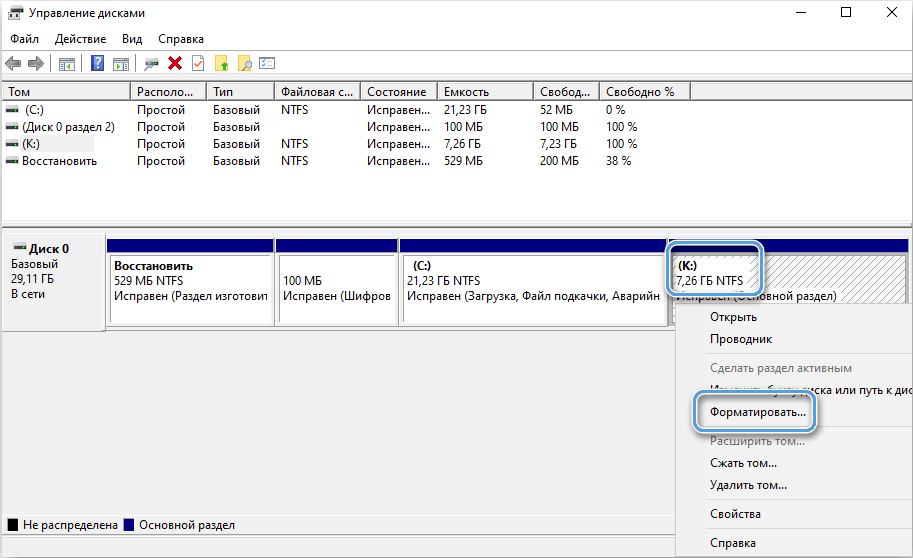
- Ми називаємо його (рядок мітки гучності), вказуємо файлову систему та позначте її галочку (або видаліть) елемент "швидке форматування";
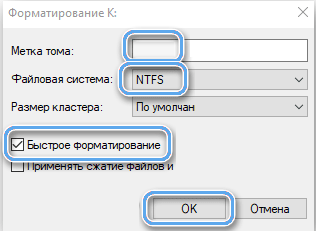
- Клацніть "ОК" та підтвердьте намір, чекайте кінця процедури.
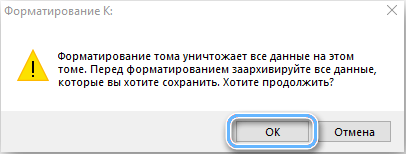
Третя партія програмне забезпечення
Спеціальні комунальні послуги або багатофункціональні програми, які пропонують можливість як повністю форматувати диск, так і його окремі секції, знаходяться у мережі у великій кількості. Принцип використання такого програмного забезпечення той самий, наприклад, у директора Acronis Disk, щоб виконати завдання, ми виконуємо наступне:
- Виберіть диск;
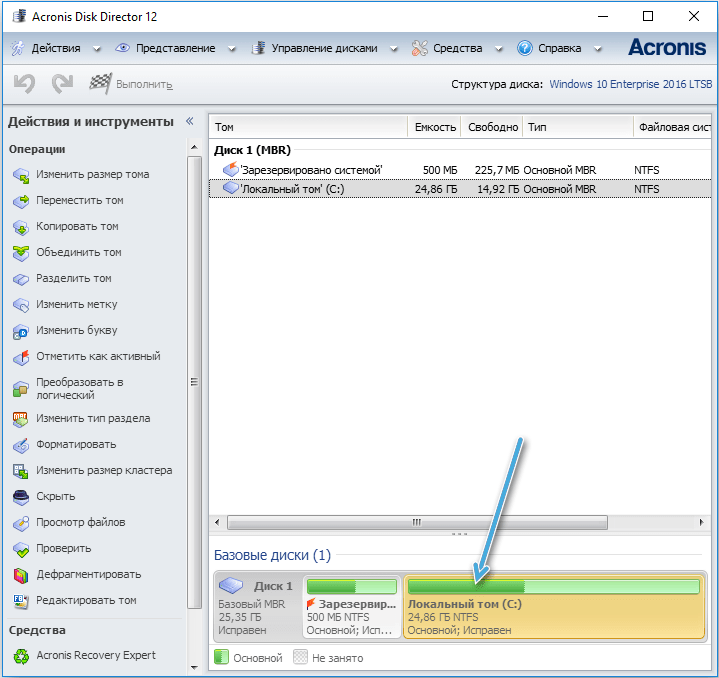
- У меню дій ми виберемо опцію "формат";
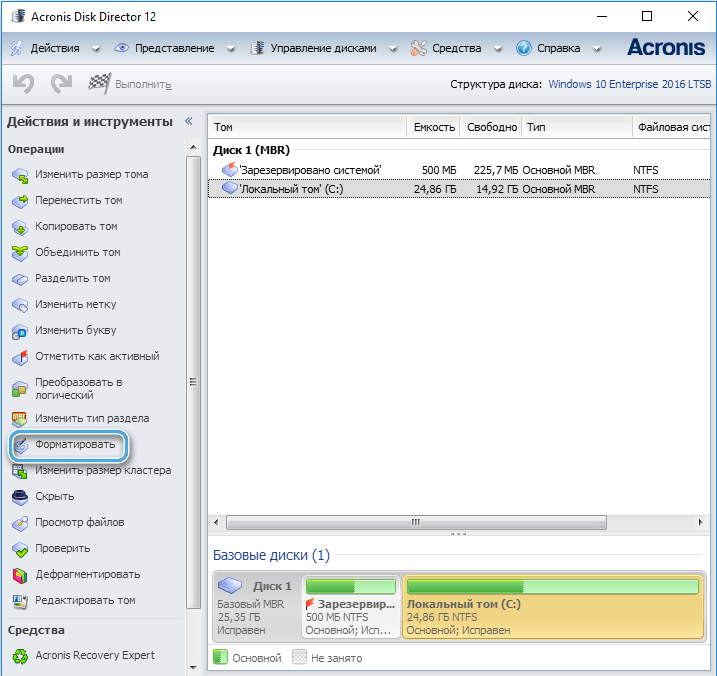
- Ми змінюємо або залишаємо значення значень, натисніть "ОК";
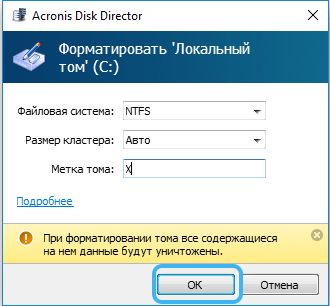
- Ми підтверджуємо намір, натиснувши кнопку "Застосувати заплановані операції", а потім "Продовжити" і чекати кінця процедури.
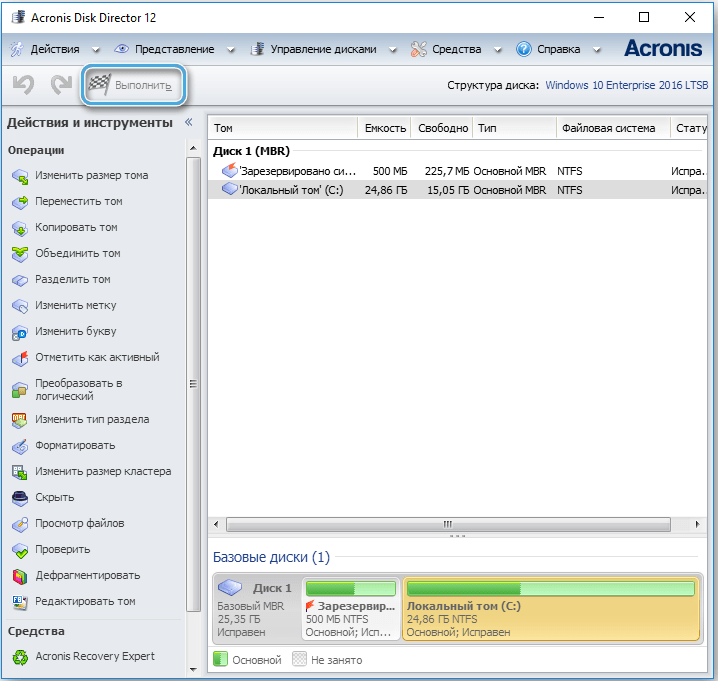
Ви також можете виконати завдання, використовуючи безкоштовні утиліти, такі як майстра розділу Minitool, HDD Low Lowel Format Format, Paragon Manager Manager. Форматування дій не сильно відрізняється у кожному з них.
Виберіть будь -який відповідний метод, але пам’ятайте, перед тим, як виконати операцію, вам потрібно переконатися, що в ЗМІ немає важливих даних, які ви не скопіювали в інший привід чи розділ. Поділіться в коментарях, яким методом ви використовували.
- « Йому не вдається завантажити програму з кроку ринку - основні причини та методи вирішення проблеми
- Довгострокове зберігання інформації на комп’ютері та на зовнішніх пристроях »

